Сега почти всеки собственик на компютър от време на време използва микрофон. Не всеки обаче има възможност да закупи висококачествено и скъпо оборудване с активно шумопотискане. Тогава устройството ще поеме различни смущения, значително намалявайки общото качество на звука. Можете да опитате да поправите тази ситуация с помощта на специални програми, които прилагат алгоритми за предотвратяване на ненужен шум от навлизане. Става дума за такива решения, които ще бъдат разгледани по-долу.
Преди да започнем анализа на програмите, искаме да ви обърнем внимание, че понякога появата на шум при използване на микрофона може да бъде причинена не само от външни фактори, но и от различни проблеми със самото оборудване или използвания драйвер. Съветваме ви да проучите отделното ръководство на нашия уебсайт, като кликнете върху връзката по-долу, за да разрешите проблема. Ако никоя от горните препоръки не даде желания резултат, продължете да проучвате днешния преглед.
Повече информация: Как да премахнете фоновите шумове на микрофона в Windows
Realtek HD Audio
Като начало бихме искали да отбележим софтуера от разработчиците на интегрирани звукови карти, наречен Realtek HD Audio. Просто обърнете внимание веднага, че този софтуер не е подходящ за собствениците на звукови карти от други производители. Този инструмент е инсталиран на компютър заедно със звукови драйвери и може също да бъде изтеглен от потребителя независимо. Благодарение на това решение става възможна подробна конфигурация на еквалайзера, звуковите ефекти, силата на звука и други параметри, свързани със споменатия компонент. Микрофонът може да бъде конфигуриран и чрез този софтуер, за който има специално обособена секция. Чрез него се задават обемът, усилването и допълнителните параметри. Функцията за намаляване на шума е само един от тези параметри и се активира чрез поставяне на отметка в квадратчето до съответния елемент.
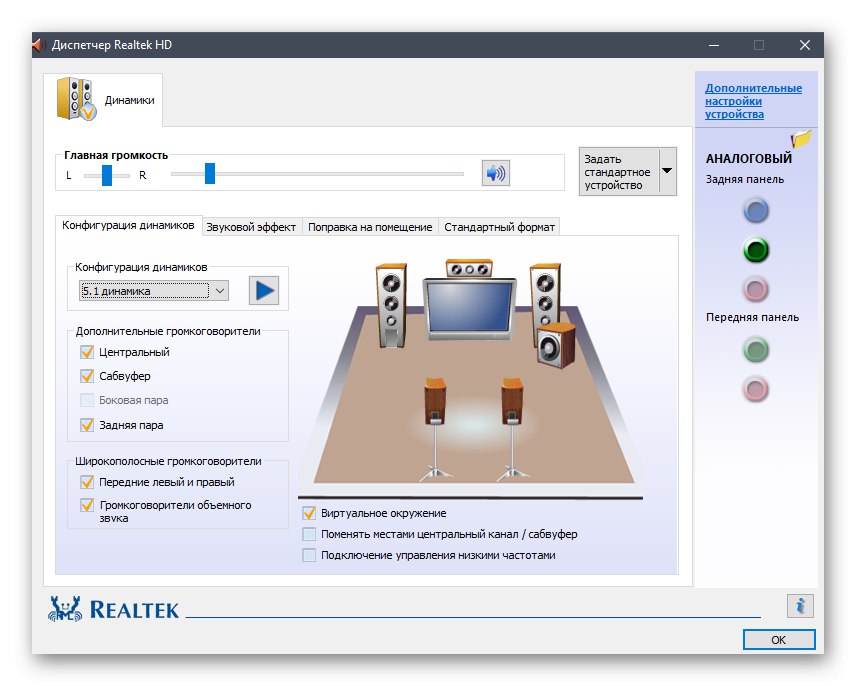
Трябва обаче да се има предвид, че не всички потребители ще могат да активират шумопотискането в реално време, което се дължи на модела на използваната звукова карта и самия микрофон. Освен това не се гарантира добро качество на обработка, тъй като алгоритъмът не винаги функционира правилно. В противен случай това приложение е идеална опция за всички, които желаят да персонализират звука на компютъра си, като вземат предвид абсолютно всички подробности и взаимодействат с разбираем и удобен интерфейс. За по-подробна информация за Realtek HD Audio предлагаме да разберете в пълен преглед на нашия уебсайт, като кликнете върху връзката по-долу, където ще намерите връзка за изтегляне на драйвери и помощни програми с графичен интерфейс от официалния уебсайт.
Voicemeeter
Следващата програма, наречена Voicemeeter, е предназначена да смесва както входящи, така и изходящи сигнали. Благодарение на него всеки потребител, като свърже микрофон или високоговорители към компютъра си, ще може да регулира силата на звука, усилването, шумопотискането и допълнителните параметри. Voicemeeter поддържа почти неограничен брой едновременно свързани устройства, но за това ще трябва да закупите подходящото оборудване, за да функционират правилно всички устройства. Самата програма веднага ще открие наличието на микрофон и ще ви позволи да го конфигурирате. Когато активирате шумопотискането, обърнете специално внимание на увеличаването на силата на звука, тъй като често поради твърде силно увеличение на този параметър се появяват артефакти или шум, който първоначално може да не съществува.
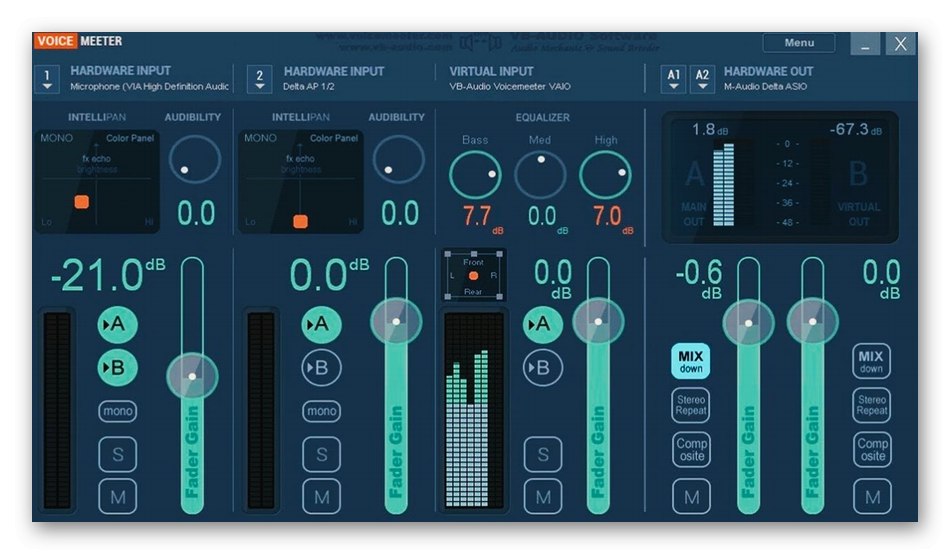
Voicemeeter има много уникални функции, които са свързани с използването на професионално звуково оборудване, например преместване на източник на звук в пространството или избор на режим на четене на звук, така че няма да се спираме на тази тема.За тези потребители, които се интересуват от получаване на подходяща информация, препоръчваме ви да се обърнете към официалната документация и да получите цялата налична информация от там. Можете да изтеглите Voicemeeter безплатно от официалния уебсайт, като щракнете върху връзката по-долу, но трябва да се има предвид, че няма руски език на интерфейса, така че ще трябва да разберете всички точки, налични сами.
Изтеглете Voicemeeter от официалния уебсайт
NoiseGator
Софтуерът NoiseGator е подходящ за тези, които са изправени пред необходимостта да потискат шума на микрофона по време на разговори Skype или чрез подобни приложения. Принципът на работа на този софтуер е да деактивира и автоматично да включи микрофона, когато честотите се колебаят. Тоест в началото на реплика устройството се активира и веднага след като спрете да говорите, то се изключва и изчаква началото на следващата реплика. Това позволява на събеседника да не чува всички онези шумове, които се появяват във фонов режим и му пречат да даде отговор. Тези потребители, които комуникират чрез TeamSpeak или Раздорвероятно знаят за внедряването на такава технология.
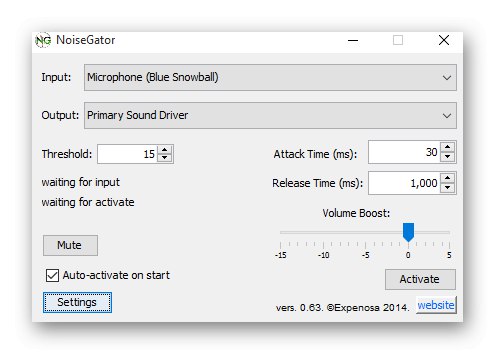
Благодарение на разширените настройки обаче NoiseGator ви позволява да се отървете от шума в реално време, като потискате ненужните честоти, което се случва без много натоварване на операционната система. За целта потребителят ще трябва самостоятелно да регулира плъзгачите, които виждате на горното изображение. Не забравяйте да изберете активен източник на вход и изход, преди да стартирате конфигурацията, така че всички промени да бъдат приложени успешно. Както можете да видите, всички настройки се извършват в рамките на един прозорец и дори потребител, който не говори английски, ще разбере настоящите елементи и няма нужда да разбира голям брой елементи и секции от менюто. Освен това обърнете внимание на бутона „Нулиране към стандартните настройки“... Използвайте го в ситуации, когато трябва да върнете конфигурацията по подразбиране, ако не сте доволни от текущите параметри.
Изтеглете NoiseGator от официалния уебсайт
SoliCall
SoliCall е необичаен софтуер, за който разработчиците са създали специален алгоритъм, който ефективно потиска шума и ехото. След инсталирането това приложение се интегрира в операционната система и взаимодейства правилно с абсолютно всички приложения, където може да се използва микрофон. Това решение е подходящо и за служители на различни компании, които често осъществяват повиквания и се нуждаят от подходящ инструмент за подобряване на качеството на обажданията, така че можете да сте сигурни, че професионалната версия на SoliCall ще бъде съвместима с избраната програма за телефония. Потребителят трябва само да изтегли или закупи SoliCall, да го инсталира на компютъра си, да активира настройките, като избере самото оборудване за запис.
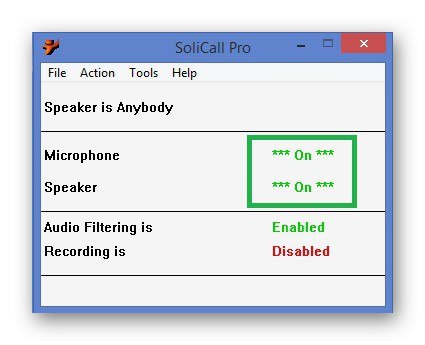
Нека обърнем внимание на допълнителните функции, налични в SoliCall. Особено внимание трябва да се обърне на възможността за записване на повиквания с автоматично запазване в посочената папка. Потребителят трябва да избере местоположението и да зададе формата, след което звукът ще започне незабавно да записва, когато започне повикването, и всички параметри за потискане на шума и ехото също ще бъдат приложени към този запис, така че в резултат на това ще бъде налична висококачествена песен за слушане. В професионалната платена версия на SoliCall има по-усъвършенствани настройки за намаляване на шума, които са полезни за конфигуриране на агресивността на честотите на рязане, позволяващи компенсация на шума и други смущения. Можете да се запознаете с всички възможности и да изпробвате безплатната версия на SoliCall на официалния уебсайт, като кликнете върху следната връзка.
Изтеглете SoliCall от официалния уебсайт
Andrea PC Audio Software
Andrea PC Audio Software е друго професионално платено приложение, което има огромен брой различни опции за конфигуриране на звук от микрофон и високоговорители. Нека да поговорим за шумопотискане веднага. Той е реализиран тук, използвайки собствената си технология PureAudio, която се активира от потребителя независимо чрез поставяне на отметка в квадратчето срещу съответния елемент.Няма подробни настройки за тази опция, тъй като тя работи в интелигентен режим, но ако все пак искате да промените параметрите на заснемане на глас, обърнете се към настройката за агресивно намаляване на шума, която също е свързана със споменатата технология. Можете самостоятелно да преместите плъзгача, като изберете колко излишни честоти ще бъдат премахнати.
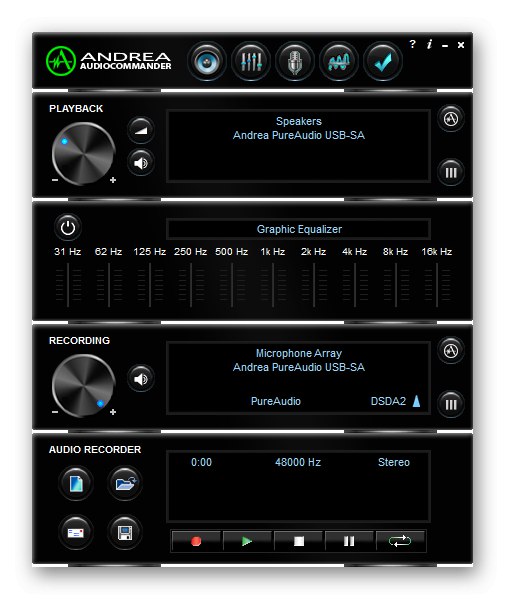
Софтуерът се доставя с висококачествен десетлентов графичен еквалайзер с предварително зададени настройки за специфичен контрол на ниските, средните и високите нива, за да конфигурирате звуковия тон според вашия любим тип музика. В реално време се прилагат и различни ефекти, които не само изкривяват самия глас или възпроизвежданата песен, но и пряко влияят върху качеството на звука. Приложението включва също запис на микрофон, потискане на стерео шума, акустично ехоподтискане, оформяне на светлинен лъч, агресивно оформяне на лъча, посока на лъча, усилване на микрофона и много други. Хубавият интерфейс допълва цялостната картина и прави взаимодействието с Andrea PC Audio Software възможно най-приятно за обикновения потребител.
Изтеглете Andrea PC Audio Software от официалния уебсайт
Звукова палуба на Samson
Завършването на нашия списък с днешния софтуер е Samson Sound Deck. Първоначално това приложение беше достъпно само за собствениците на микрофони от Samson, но сега неговата функционалност се разшири и правилно взаимодейства с много устройства от други производители. Разработчиците на този софтуер бяха вдъхновени от технологията за цифрова обработка на звука, използвана в пилотските кабини на военни бойци, и я внедриха в своя инструмент за Windows. Програмата е базирана на съвременни цифрови алгоритми за намаляване на шума, които осигуряват ясна комуникация и запис на разговори в почти всяка среда и с оборудване от различни нива, което ще бъде особено полезно по време на разговори в шумна среда или при свързване на евтино или некачествено оборудване.

Това е идеалният инструмент за домашни и офис VoIP комуникации, софтуер за разпознаване на глас, игри, музика и звукозапис за видеоклипове в YouTube, уеб семинари и др. Samson Sound Windows работи във фонов режим, което ви позволява да отидете до настройките по всяко време, но не зарежда операционната система, тъй като на практика не консумира ресурси на процесор и RAM. Samson Sound Deck Windows включва цифров аудио рекордер с прости функции за запис на файлове и експортиране в популярни формати с регулируемо качество. По-горе вече изяснихме, че този софтуер работи в тандем с почти всеки микрофон, но когато използвате маркови продукти на Samson, получавате много технологични предимства, които също трябва да се имат предвид при избора на приложение. Можете да изтеглите Samson Sound Deck от официалния уебсайт на производителя на микрофона, като кликнете върху връзката по-долу.
Изтеглете Samson Sound Deck от официалния уебсайт
Софтуер за редактиране на аудио
В края на рецензията искаме да поговорим за отделен слой програми, които са предназначени за редактиране на съществуващи звукови записи. Някои от тях са надарени със специални опции, които ви позволяват да потискате шума и да се отървете от ненужните честоти в записите, просто като ги премахнете или заглушите с помощта на уникални технологии. Струва си да се използва такъв софтуер за онези потребители, които не отговарят на обсъдените по-горе опции, или необходимостта да се отървете от шума или ехото възникна след завършването на записа на аудиозаписа чрез микрофона. Предлагаме да проучим подробно най-популярните инструменти от този вид в отделна статия на нашия уебсайт от друг автор, към която можете да отидете, като кликнете върху заглавието по-долу.
Повече информация: Софтуер за редактиране на аудио
Току-що научихте за разнообразни програми за премахване на шума от микрофона, а също така получихте и друга допълнителна информация по тази тема.Сега остава само да изберете подходящото приложение, за да се справите с тази трудност и да установите висококачествен звук, когато говорите или записвате.